w7鼠标放在任务栏显示内容怎么设置 w7电脑任务栏鼠标点上去怎么显示窗口
更新时间:2022-06-01 09:27:32作者:xinxin
一般来说,我们在win7破解版电脑上运行的程序或者打开的文件时,其图标往往会显示在桌面底下任务栏上,而在win7电脑鼠标移动到任务栏相应的图标上时,都会出现一个预览窗口方便用户查看,可是w7电脑任务栏鼠标点上去怎么显示窗口呢?今天小编就来教大家w7鼠标放在任务栏显示内容设置方法。
推荐下载:最新win7系统纯净版
具体方法:
1、在桌面上右击鼠标

2、单击“个性化”
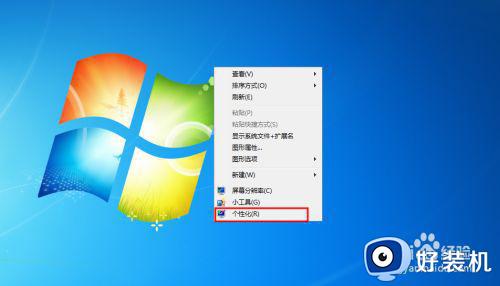
3、单击"Areo主题"下的“Windows 7”
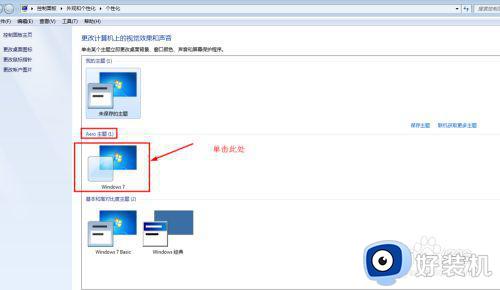
4、显示“请稍后”界面
此时,系统正在配置该主题
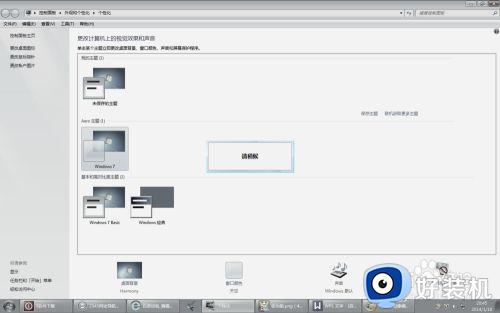
5、看看设置后的效果图
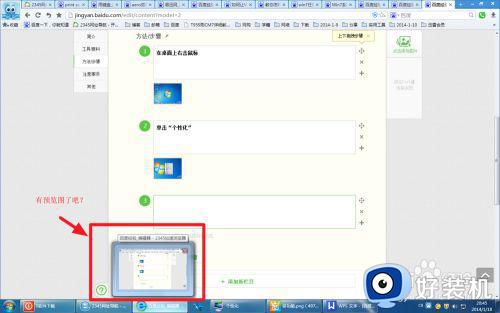
以上就是关于w7鼠标放在任务栏显示内容设置方法了,还有不清楚的用户就可以参考一下小编的步骤进行操作,希望能够对大家有所帮助。
w7鼠标放在任务栏显示内容怎么设置 w7电脑任务栏鼠标点上去怎么显示窗口相关教程
- w7鼠标放到任务栏显示预览画面怎么设置
- win7任务栏怎么显示小窗口图标 win7任务栏显示小窗口图标设置方法
- win7鼠标放在任务栏不显示缩略图怎么办 win7鼠标放在任务栏没有缩略图处理方法
- win7任务栏不显示缩略图怎么办 win7电脑任务栏缩略图不显示如何解决
- win7任务栏假死永久修复方法 win7任务栏经常假死怎么办
- win7任务栏不显示应用图标怎么办 win7任务栏不显示打开的应用解决方法
- win7关掉任务栏缩略图和列表预览怎么设置
- win7任务栏图标怎么调大小 win7如何调整任务栏图标大小
- 怎么将w7任务栏设置为透明 w7如何设置任务栏透明
- win7任务栏显示网络连接图标设置方法 win7如何把网络连接图标放在任务栏
- win7访问win10共享文件没有权限怎么回事 win7访问不了win10的共享文件夹无权限如何处理
- win7发现不了局域网内打印机怎么办 win7搜索不到局域网打印机如何解决
- win7访问win10打印机出现禁用当前帐号如何处理
- win7发送到桌面不见了怎么回事 win7右键没有发送到桌面快捷方式如何解决
- win7电脑怎么用安全模式恢复出厂设置 win7安全模式下恢复出厂设置的方法
- win7电脑怎么用数据线连接手机网络 win7电脑数据线连接手机上网如何操作
win7教程推荐
- 1 win7每次重启都自动还原怎么办 win7电脑每次开机都自动还原解决方法
- 2 win7重置网络的步骤 win7怎么重置电脑网络
- 3 win7没有1920x1080分辨率怎么添加 win7屏幕分辨率没有1920x1080处理方法
- 4 win7无法验证此设备所需的驱动程序的数字签名处理方法
- 5 win7设置自动开机脚本教程 win7电脑怎么设置每天自动开机脚本
- 6 win7系统设置存储在哪里 win7系统怎么设置存储路径
- 7 win7系统迁移到固态硬盘后无法启动怎么解决
- 8 win7电脑共享打印机后不能打印怎么回事 win7打印机已共享但无法打印如何解决
- 9 win7系统摄像头无法捕捉画面怎么办 win7摄像头停止捕捉画面解决方法
- 10 win7电脑的打印机删除了还是在怎么回事 win7系统删除打印机后刷新又出现如何解决
